Gjenopprett slettede eller tidligere versjoner av filer fra Dropbox
Dropbox / / March 18, 2020
Hvis du bruker Dropbox til å dele eller lagre filene dine, kan du se hvordan du gjenoppretter en slettet fil eller gjenoppretter en tidligere versjon av et dokument.
Med mer sofistikert skadelig programvare som utvikler seg i så raskt tempo, er det viktigere enn noen gang å holde dataene dine sikkerhetskopiert til flere steder. Et av sikkerhetskopieringsverktøyene som er tilgjengelig for deg, er en tjeneste som OneDrive eller Dropbox.
Imidlertid er tjenester som disse mer rettet mot å dele dokumenter, og noen ganger kan du finne deg i et situasjon der du må gjenopprette en fil som slettes ved et uhell eller gjenopprette en tidligere versjon av en delt dokument. Den kule tingen er Dropbox gjør det enkelt å få tilbake arbeidet.
Gjenopprett en slettet fil
Det er noen få måter å få viktige dokumenter tilbake på, avhengig av Dropbox-appen du bruker. Hvis du bruker skrivebordsappen for Windows, er det første du ser etter papirkurven. Ikke der? Ingen bekymringer. Bare logg inn på kontoen din online og gå til Filer> Slettede filer.
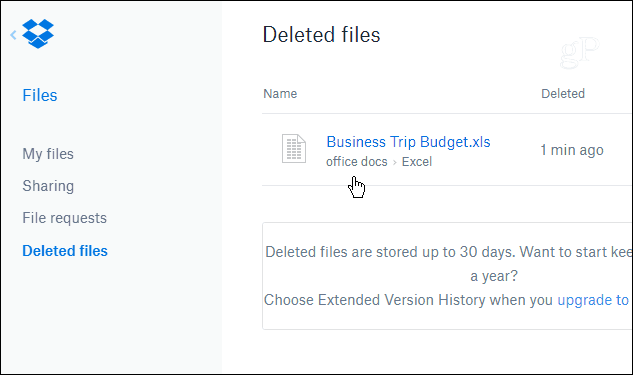
Velg deretter Gjenopprett-knappen i neste skjermbilde som kommer opp.
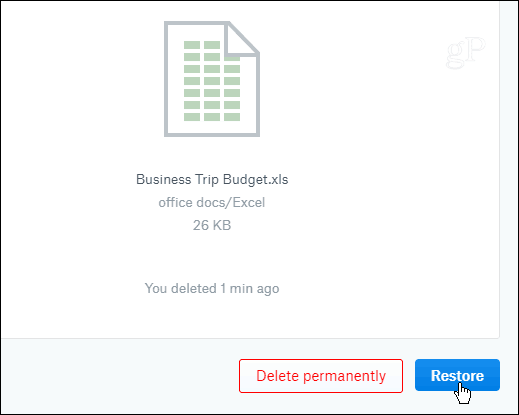
Filen vil bli gjenopprettet til det opprinnelige stedet på PC-en. Hvis du kjører Windows 10, vil du få et varsel når filene er gjenopprettet i Handlingssenter.
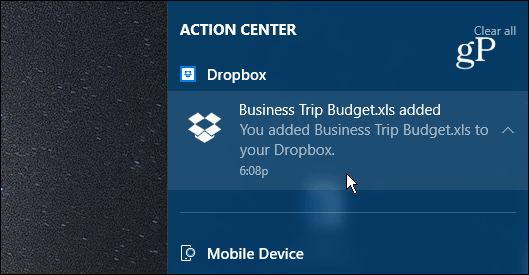
Merk: Hvis du bruker gratisversjonen, lagres slettede filer bare i 30 dager. Hvis du vil forlenge den tidsperioden i opptil et år, må du oppgradere til Dropbox Plus.
Gjenopprette en tidligere versjon
Hvis du samarbeider om et dokument eller bare trenger å komme tilbake til et sted før du foretok en revisjon, kan du gjenopprette en tidligere versjon. Velg dokumentet du trenger, og velg deretter Versjonshistorie fra listen til høyre.
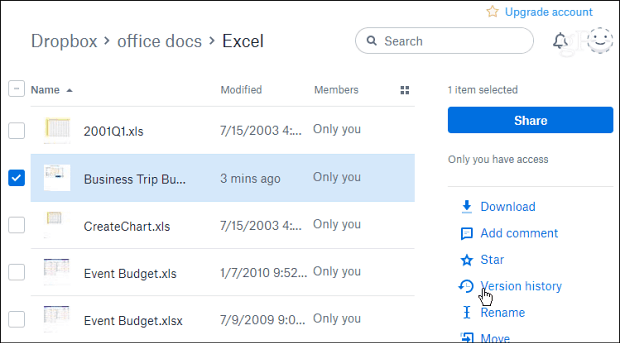
Så kan du gå gjennom listen og finne dokumentet du trenger etter tid og dato.

Du kan også få tilgang til en tidligere versjon fra Dropbox-mappen på skrivebordet. Høyreklikk på dokumentet du trenger, og klikk deretter Versjonshistorie fra hurtigmenyen. Det vil åpne nettleseren din for Dropbox til skjermen som vises over der du kan velge versjonen av dokumentet du trenger.
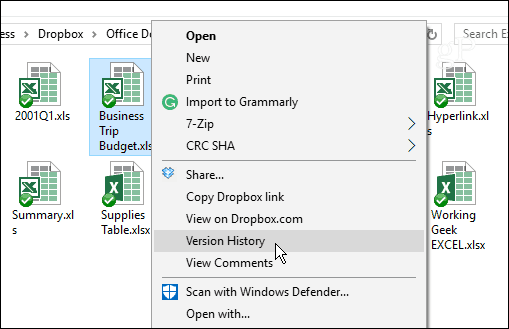
Er du Dropbox-bruker og setter du pris på denne funksjonen i de "oops" øyeblikkene? Legg igjen en kommentar nedenfor og fortell oss om den.

